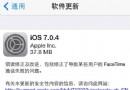iOS7.1.2怎麼升級?
蘋果今天iOS7.1.2系統更新,這也是繼iOS7.1.1發布兩個多月之後,蘋果對iOS7的又一次小幅升級,主要修復了一些已知bug和安全性更新。有該機就值得升級,另外新版盤古越獄工具還支持iOS7.1.2完美越獄,對於果粉用戶來說,還是非常值得升級的,以下小編為大家附上最新的iOS7.1.2升級教程,詳細步驟如下。
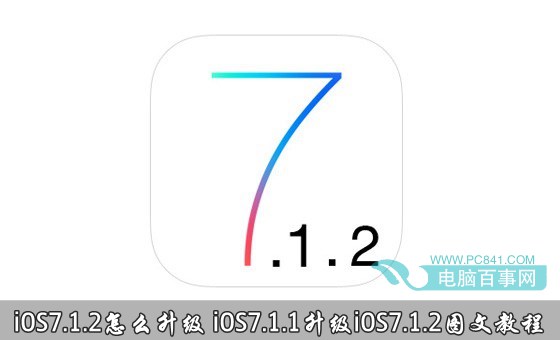
iOS7.1.2怎麼升級 iOS7.1.1升級iOS7.1.2圖文教程
iOS7.1.2升級方法依然主要有兩種,一種是采用OTA在線升級,另外一種則是通過下載iOS7.1.1正式版固件,然後通過iTunes或者PP助手等工具,在電腦中通過重新刷入固件升級,以下我們分別介紹下。
一、OTA方式升級iOS 7.1.2(推薦)
OTA升級是一種直接在蘋果設備中在線升級方式,操作方法比較簡單,無需到電腦中操作,只需要在手機中自動更新即可,不過由於OTA升級需要手機下載大量更新文件,因此對網速以及流量有很高的要求,3G網絡下(PC841.COM建議),由於需要消耗大量流量,因此不推薦采納,最佳是在開你Wifi無線網絡下進行,以下是具體升級步驟。
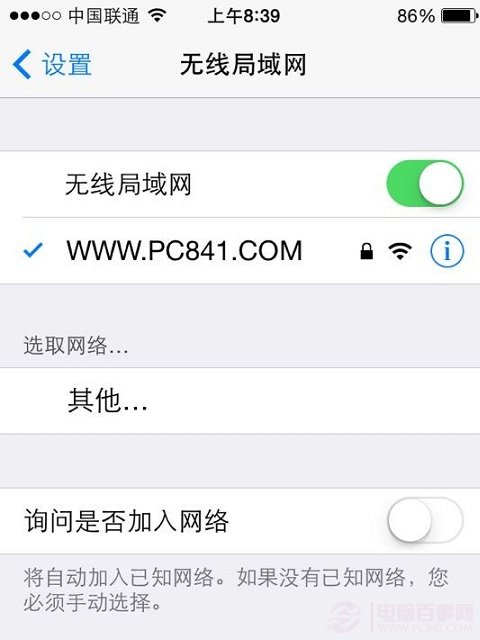
連接Wifi
1、進入iOS7蘋果設備的設置,然後再找到“通用”設置,並點擊進入,如圖:
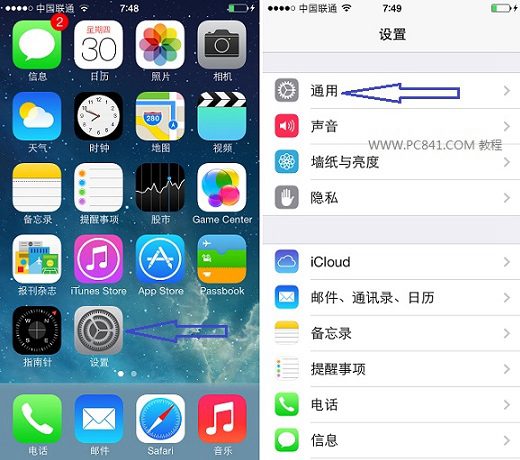
進入蘋果設備通用設置
2、之後選擇進入“軟件更新”,之後會看到檢測到有iOS7.1.2的更新了,我們點擊底部的“下載並安裝”選項,如圖:
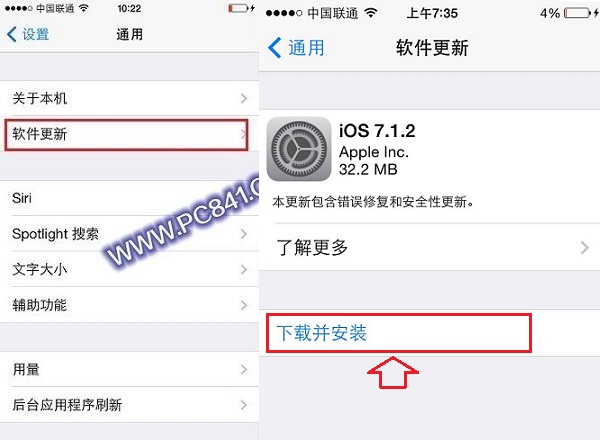
下載完成後,我們點擊下方的“現在安裝”,然後會要求我們輸入一次鎖屏密碼,輸入正確後,即可進入自動重啟手機完成升級。
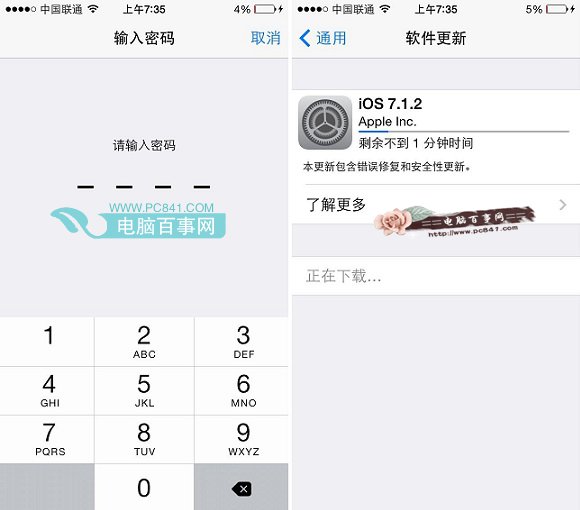
OTA方式升級需要大約15分鐘,升級過程會自動重啟幾次設備,此期間大家請勿操作設備,另外升級前請確保蘋果設備電量在10%以上。升級完成後,可以再次進入設置--通用 --軟件更新,之後就可以看到已成功升級到iOS7.1.2了,如圖所示:
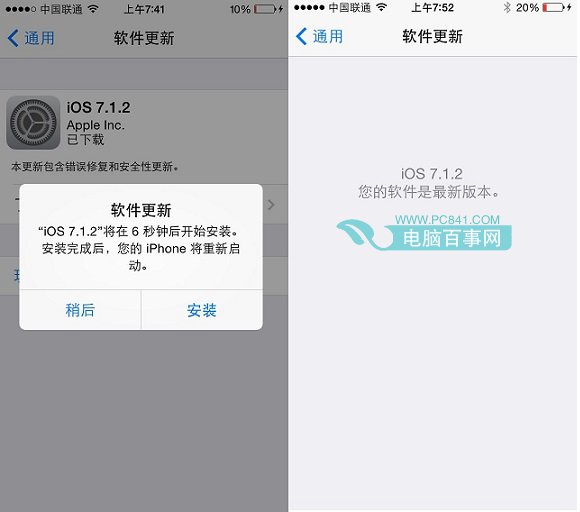
iOS7.1.2升級成功
二、刷iOS7.1.2固件升級(不推薦)
由於此次iOS7.1.2只是一次小幅升級,而刷機升級需要借助電腦和下載iOS7.1.1固件,相對來說,比較麻煩,因此建議首先考慮上面的OTA方式升級。
不過刷iOS7.1.1固件升級也有一些優勢,主要好處在於可以讓系統恢復到最原始純淨狀態,相當於重裝系統,刷機會導致之前的手機數據全部清空,因此操作前,請注意備份重要數據。以下是通過刷固件升級iOS7.1.2方法教程。
1、刷固件升級可以使用iTunes、PP助手以及91助手等工具在電腦中完成,一般我們都是使用蘋果官方的iTunes工具升級,升級前,建議備份通訊錄、應用等數據,以便升級完成後,恢復數據;
2、下載iOS7.1.2固件,用戶已經可以前往蘋果網站下載,當然在百度搜索也可以找到;
3、下載完成後,將您的iOS7設備通過數據線連接電腦,然後打開iTunes工具來進行刷固件升級操作,升級請確保您的設備擁有10%以上電量。
4、在電腦上打開iTunes工具,帶檢測到設備後,按住鍵盤上 Shift + 鼠標左鍵點擊iTunes的 更新 恢復功能按鈕。
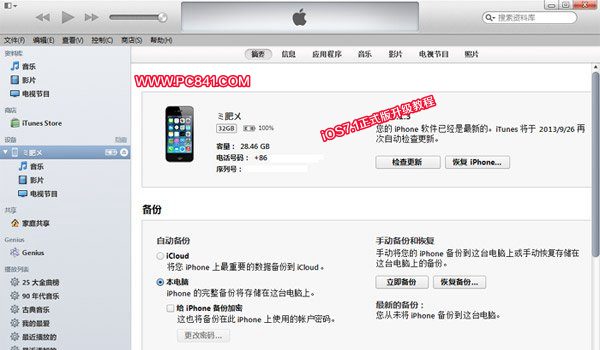
5、之後 iTunes 會彈出對話窗,選擇下載在電腦上的iOS7.1.2固件,點擊“打開”--“更新”--等待 iTunes 運行。
最後就是等待完成刷機升級即可,升級需要一段時間,大家需要耐心等待完成即可。
以上就是蘋果最新的ios 7.1.2升級方法,建議大家使用OTA升級方式比較簡單,並且無需備份數據,第二種刷固件,相當於重裝iOS7.1.2系統,步驟相對繁瑣,並且會清空屏設備數據。